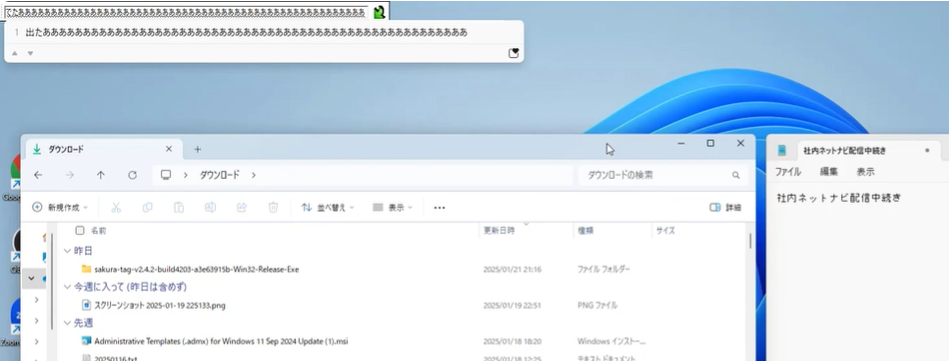【免責事項】
本投稿は正確性・完全性を保証するものではありません。
万が一、本情報に基づいて被ったいかなる損害についても、一切の責任を負いかねます。
あらかじめご了承ください。
🎥 動画版はこちら
概要
パソコンで作業中、画面左上に謎の文字が表示されて焦った経験はありませんか?
本記事では、その原因と簡単な解決法、さらには便利な活用法まで紹介します。
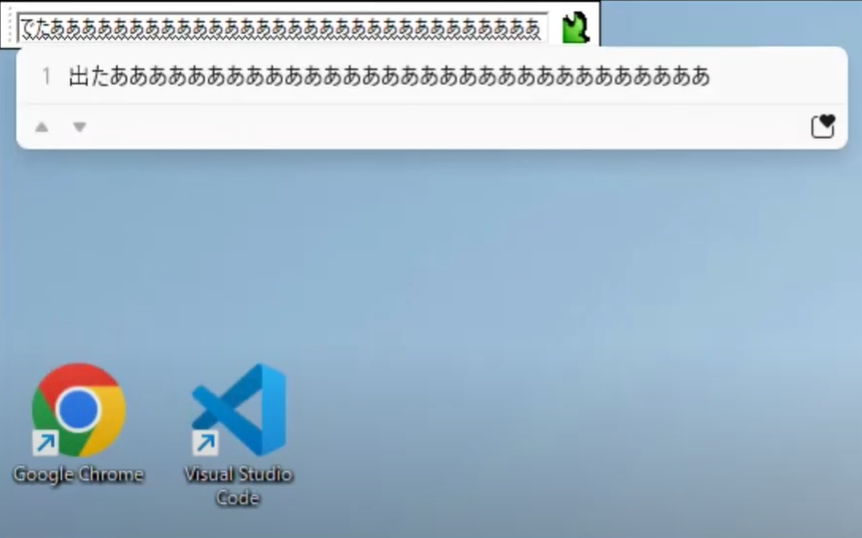
🧩 現象の概要
▷ よくあるシーン
🔍 主な原因
✅ 日本語入力(IME)が有効なまま、対応していない画面にフォーカスしている
以下のようなケースで発生します:
🛠 解決方法(3パターン)
✅ 1. バックスペースで1文字ずつ消す
単純ですが確実な方法です。
✅ 2. Escキーで一気に消す
スピーディーに対応するならこちら。
✅ 3. 入力したいアプリにカーソルを戻すだけ
実はこれだけで自動的に消えます。
🧯 特殊なケースと原因
「上記の方法でも直らない…」という方は以下のケースを疑いましょう:
| 原因 | 解説 |
|---|---|
| IMEの不具合 | バージョン不整合やバグで入力先とズレが生じることがあります |
| アプリのバグ | ソフトウェアの不具合や古いバージョンに起因する |
| キーボード・デバイスの異常 | ドライバーや接続の不良など |
| OSやシステムの不調 | Windowsアップデートの未適用などが影響する場合も |
| サードパーティーツールの干渉 | ユーティリティソフトがIMEや入力動作に影響する |
🔧 対処法(IME系トラブルの場合)
▶ 方法1:IMEを旧バージョンに戻す
Windows標準IMEを以前の安定版に戻すことで改善されることがあります。
1.画面右下のIMEを右クリックし、「設定」をクリック

2.「設定」をクリック
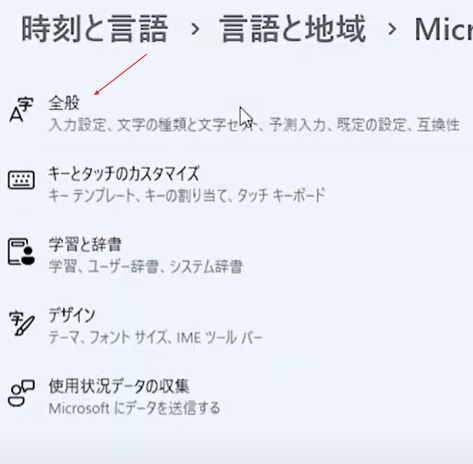
3.「互換性」をONにする

3.「OK」をクリックする

▶ 方法2:Google日本語入力に変更
無料で使える高精度なIME「Google日本語入力」に乗り換えるのもオススメ。
💡 実は便利!左上の文字の活用法
この「左上に出る文字」ですが、便利なショートカット検索としても活用可能です!
使い方:
- デスクトップやエクスプローラー上でそのまま文字を入力
- 検索候補が即表示
-
Enterでアプリやフォルダを一発起動!
ちょっとした小技ですが、マウス操作を減らせて作業効率UP間違いなし!
✅ まとめ
| 内容 | 解説 |
|---|---|
| 現象 | 日本語入力中に対応していない画面にフォーカスして文字が左上に出る |
| 基本対処法 | バックスペース / Escキー / カーソルを戻す |
| 特殊ケース | IME不具合、アプリ・OSの問題など |
| 活用法 | 左上文字でアプリ検索できてむしろ便利! |
✨ おわりに
この記事が役立ったら、いいねやストックいただけると嬉しいです!
「他にもこんな現象が気になる!」という方はコメントで教えてくださいね。
主のコンテンツ
Active Directoryの基礎※ハンズオン形式
Active Directoryの基礎 グループポリシー編※ハンズオン形式
情シスヘルプデスク入門※一部ハンズオン形式
X
Youtube